Alors que les frontières entre les SMS traditionnels et la messagerie instantanée deviennent de plus en plus floues, de nombreuses applications de messagerie texte se sont imposées sur les plateformes iOS et Android. Pour beaucoup d’utilisateurs d’iPhone, iMessage est le service de messagerie favori, notamment grâce à sa disponibilité sur tous les appareils iOS, et même sur Mac OS X. Bien que WhatsApp possède une base d’utilisateurs plus étendue, il ne permet pas d’envoyer des SMS depuis un ordinateur de la même manière qu’iMessage sur Mac. Cependant, en ce qui concerne iMessage, les utilisateurs de Windows sont laissés pour compte, Apple n’ayant pas développé de client Windows officiel pour ce service. Fort heureusement, une solution tierce très efficace existe : elle fonctionne en utilisant un appareil iOS jailbreaké. Remote Messages est disponible sur Cydia depuis un certain temps, mais une mise à jour récente pour iOS 7 lui a apporté des fonctionnalités remarquables.
Configurer Remote Messages sur un iPhone est un processus simple. Il suffit d’ouvrir l’application Réglages et d’activer le paramètre ajouté par l’extension. L’adresse IP de votre appareil et un numéro de port serveur s’afficheront sous l’interrupteur d’activation. Pour une confidentialité accrue, activez l’option « Utiliser l’authentification ». Vous devrez alors fournir un nom d’utilisateur et un mot de passe. Une option supplémentaire permet d’utiliser SSL avec Remote Messages, mais cette fonctionnalité est encore en phase expérimentale.
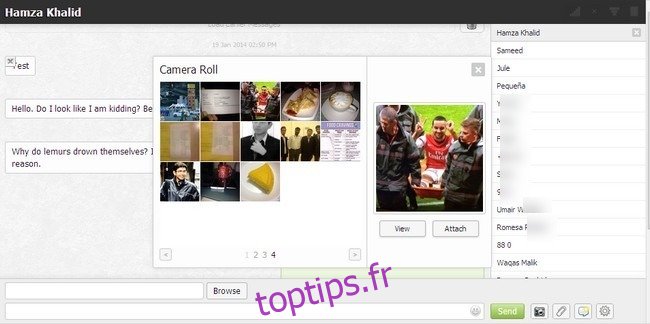
Une fois l’extension configurée sur votre appareil iOS, ouvrez un navigateur web sur n’importe quel ordinateur ou appareil mobile. Dans la barre d’adresse, saisissez l’adresse IP de votre appareil suivie du numéro de port. Ces informations doivent être entrées sous la forme IP:Port. Par exemple, en se basant sur les valeurs de la première capture d’écran, il faudrait saisir :
192.168.0.103:333
Si les deux appareils sont connectés au même réseau Wi-Fi, vous devriez voir toutes vos conversations chargées dans le volet droit du navigateur web. Les utilisateurs peuvent rechercher un contact ou une conversation spécifique et commencer à rédiger un nouveau message instantanément. Les options de messagerie proposées par Remote Messages sont très similaires à celles de l’application Messages d’iOS 7. Vous pouvez joindre des photos à vos messages depuis votre ordinateur ou accéder à la pellicule de votre appareil photo pour sélectionner des images. Pour ajouter une ligne d’objet à votre message, cliquez sur le troisième bouton à droite de « Envoyer ».
Les paramètres supplémentaires de Remote Messages sont accessibles en cliquant sur l’icône d’engrenage située dans le coin inférieur droit. Ces options permettent entre autres d’envoyer des messages en appuyant sur la touche Entrée, d’activer des sons pour l’application web et de recevoir des notifications sur le bureau.
Si certains considèrent Remote Messages comme un simple gadget, il est indéniable qu’il peut s’avérer très utile dans de nombreuses situations. Par exemple, si votre lieu de travail interdit l’utilisation des téléphones, cette extension vous permet d’envoyer des messages depuis votre ordinateur. La possibilité de rédiger des SMS à l’aide d’un véritable clavier est également un avantage non négligeable.
Remote Messages coûte 3,99 $, un prix qui peut sembler élevé au premier abord, mais qui se justifie pleinement une fois que l’on commence à utiliser l’extension. Rendez-vous sur le repo BigBoss de la boutique Cydia et téléchargez Remote Messages pour iOS 7 si vous passez beaucoup de temps devant votre ordinateur ou sur un autre appareil compatible avec un navigateur web, comme une tablette Android ou Windows.